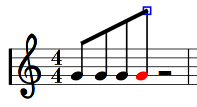NtEd pone las barras automáticamente dependiendo de la duración de la nota y del compás. Esto funciona en la mayoría de los casos. Pero algunas veces el usuario desea personalizarlas. Para cambiar el barraje use un botón especial en la barra de herramientas. Este botón cambia de apariencia dependiendo de si hay o no un rectágulo de selección (vea Seleccionar un bloque). Si no hay rectángulo de selección al presionar el botón se aislará la nota actual barrada ( ). Para aislar asegúrese de que NtEd esté en modo editar (vea Los 3 modos). Seleccione una nota barrada haciendo clic izquierdo en ella:
). Para aislar asegúrese de que NtEd esté en modo editar (vea Los 3 modos). Seleccione una nota barrada haciendo clic izquierdo en ella:
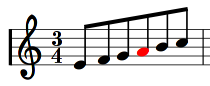
Luego pulse el botón 'personalizar barra' ( ):
):
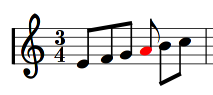
La nota queda aislada.
Para conectar algunas notas con una barra, selcciónelas tal como se describe en Seleccionar un bloque:
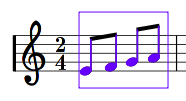
El botón cambia su apariencia ( ). Púlselo y NtEd connectará las notas con una barra:
). Púlselo y NtEd connectará las notas con una barra:
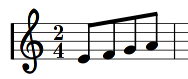
¡Observe! Esta función puede romper también barras si el rectángulo de selección cruza un barra existente:
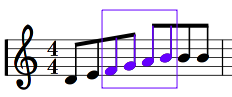
Quedando así:
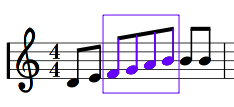
Tip
En vez de pulsar el botón puede usar Ctrl+J independientemente de la aparariencia del botón.
Para cambiar la dirección de las plicas asegúrese que NtEd esté en modo editar (vea Los 3 modos) seleccione la primera o última nota de un grupo de notas barradas con el borón izquierdo del ratón y pulse el botón de voltear plica ( ).
).
Tip
En vez de pulsar el botón de voltear plica ( ) puede simplemente pulsar Ctrl+F.
) puede simplemente pulsar Ctrl+F.
NtEd calcula la posición e inclinación de las barras dependiendo de la posición de las notas barradas. Esto funciona en la mayoría de los casos. Pero algunas veces el usuario puede desear cambiar estos parámetros. Para cambiar la posición de la barra asegúrese que NtEd esté en modo editar (vea Los 3 modos) y seleccione la primera nota barrada con el botón izquierdo del ratón:
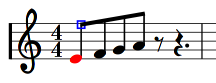
La plica tiene un manejador representado por un pequenño cuadrado azul. Seleccione y mueva arriba y abajo este cuadrado con el botón izquierdo del ratón. La barra seguirá este movimiento:
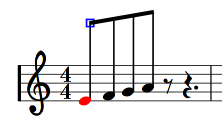
Para cambiar la inclinación de la barra seleccione la última nota barrada con el botón izquierdo del ratón:
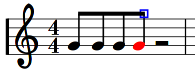
La plica tiene un manejador representado por un pequeño cuadrado azul. Seleccione este manejador con el botón izquierdo del ratón y muévalo arriba y abajo. La inclinación cambiará de acuerdo a este movimiento: